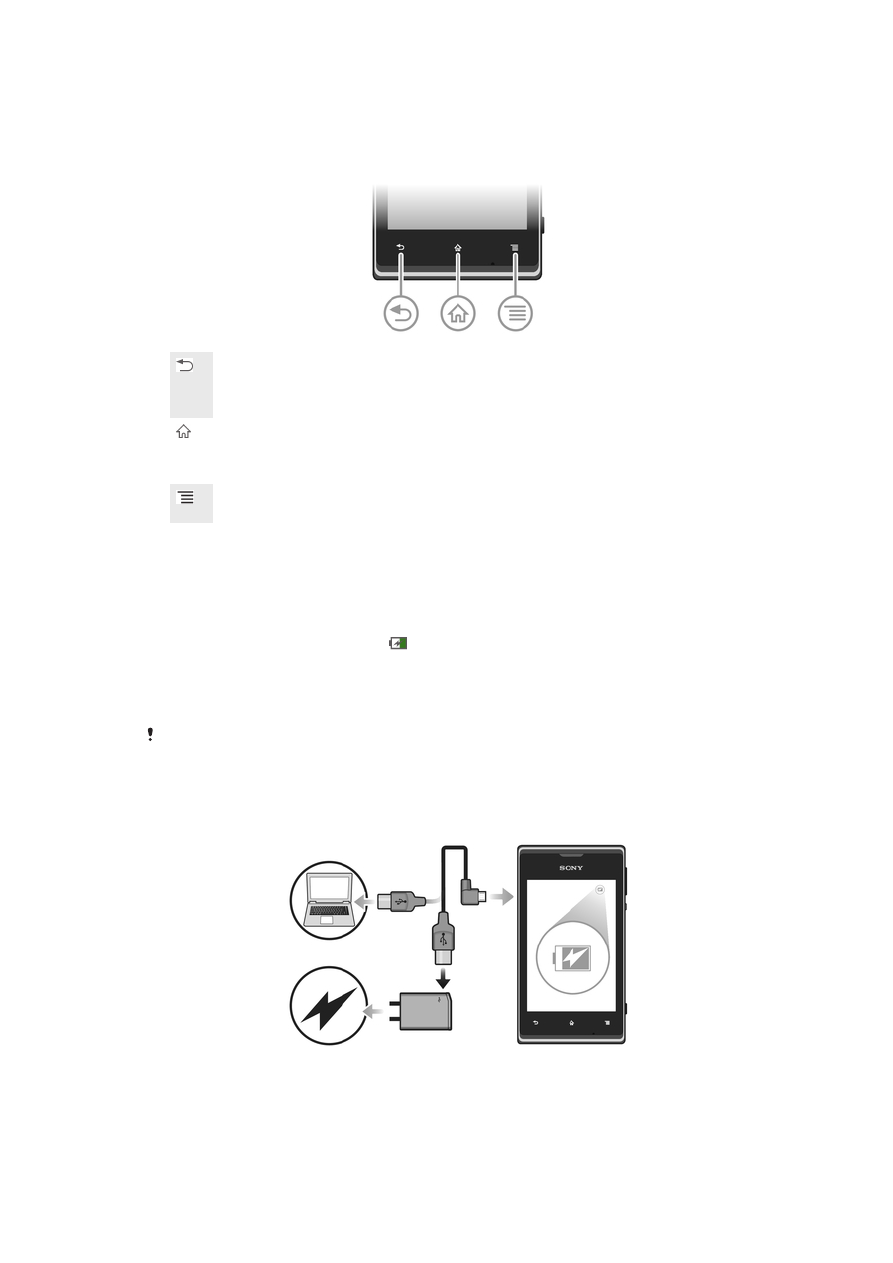
Batería
Carga da batería
A batería do teléfono está cargada parcialmente no momento da compra do teléfono.
É posible que a icona da batería tarde uns minutos en aparecer na pantalla cando
conecte o cable do cargador do teléfono a unha fonte de enerxía como un porto USB
ou un cargador de teléfono. Pode seguir usando o teléfono mentres se está a cargar.
A carga do teléfono durante un período de tempo prolongado, por exemplo, toda a
noite, non é prexudicial para a batería nin o teléfono.
Pouco despois de se cargar por completo, a batería comeza a descargarse para logo cargarse
de novo pasado un certo tempo cando se conecta o cargador do teléfono. Deste xeito
alóngase a vida da batería e é posible que se amose un estado de carga inferior ó 100 por
cento.
Para cargar o seu dispositivo
14
Esta é a versión en liña desta publicación. © Só se pode imprimir para uso persoal.
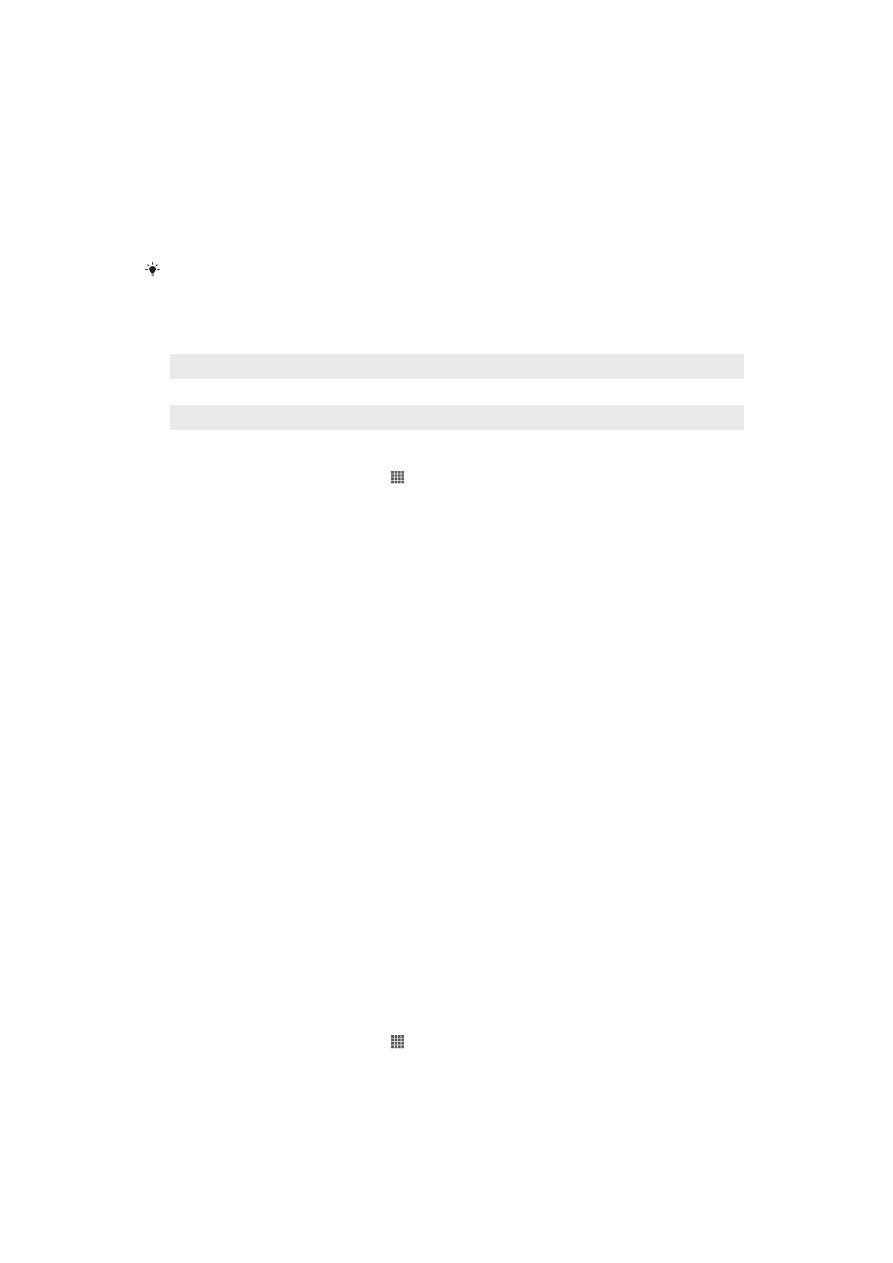
1
Enchufe o cargador a unha toma de corrente.
2
Enchufe un extremo do cable USB no cargador (ou no porto USB dun
ordenador).
3
Enchufe o outro extremo do cable no porto micro USB do seu dispositivo, co
símbolo de USB mirando cara arriba. O LED de estado da batería ilumínase
cando comeza a carga.
4
Cando o LED de estado da batería se ilumina en cor verde, o dispositivo está
completamente cargado. Desconecte o cable USB do dispositivo tirando del
cara a fóra sen torcelo. Asegúrese de non dobrar o conector cando extraia o
cable do dispositivo.
Se a batería está completamente descargada, o LED pode tardar uns minutos en acenderse
despois de conectar o cable do cargador a unha fonte de alimentación.
Estado do LED da batería
Verde
A batería está completamente cargada
Vermello intermitente
Nivel baixo da batería
Laranxa
A batería estase a cargar. O nivel da batería está entre baixo e completo
Para comprobar o nivel de batería
1
Desde a Pantalla de inicio, pulse .
2
Localice e pulse Axustes > Verbo do teléfono > Estado > Nivel da batería.
Mellorar o rendemento da batería
As seguintes suxestións poden axudarlle a mellorar o rendemento da batería:
•
Cargar o dispositivo con frecuencia. Isto non afectará á duración da batería.
•
Descargar datos da Internet consome enerxía. Cando non estea a usar a Internet,
pode aforrar enerxía se desactiva tódalas conexións a través de redes móbiles. Pode
facer isto desde Axustes > Máis... > Redes móbiles > Tráfico de datos. Este axuste
non evita que o seu dispositivo transmita datos a través doutras redes sen fíos.
•
Desactive o GPS, Bluetooth™ e Wi-Fi® cando non precise destas características.
Pode activalas e desactivalas de xeito máis sinxelo engadindo o widget de de axustes
rápidos á súa Pantalla de inicio. Non cómpre desactivar a conexión 3G.
•
Axuste as súas aplicacións de sincronización (usadas para sincronizar o seu correo
electrónico, calendario e contactos) para sincronizar de xeito manual. Tamén pode
usar a sincronización automática, pero aumentando os intervalos de sincronización.
•
Comprobe o menú de uso da batería no dispositivo para ver que aplicacións usan
máis enerxía. A batería consome máis enerxía cando usa aplicacións de transmisión
en secuencias de vídeo e música, como YouTube™. Algunhas aplicacións do Android
Market™ tamén consomen máis enerxía.
•
Peche e saia das aplicacións que non estea a usar.
•
Reduza o nivel de brillo da pantalla.
•
Apague o seu dispositivo ou use o Modo avión cando estea nunha zona sen
cobertura de rede. Do contrario, o dispositivo buscará repetidamente redes
dispoñibles e isto consome enerxía.
•
Use o dispositivo mans libres orixinal de Sony para escoitar música. Os dispositivos
mans libres precisan de menos enerxía que os altofalantes do dispositivo.
•
Manteña o seu dispositivo en espera cando sexa posible. O tempo de espera fai
referencia ao tempo durante o cal o dispositivo está conectado á rede e non se está a
usar.
Para acceder ao menú de uso da batería
1
Desde a Pantalla de inicio, pulse .
2
Localice e pulse Axustes > Batería para ver as aplicacións instaladas que
consomen máis batería.
15
Esta é a versión en liña desta publicación. © Só se pode imprimir para uso persoal.
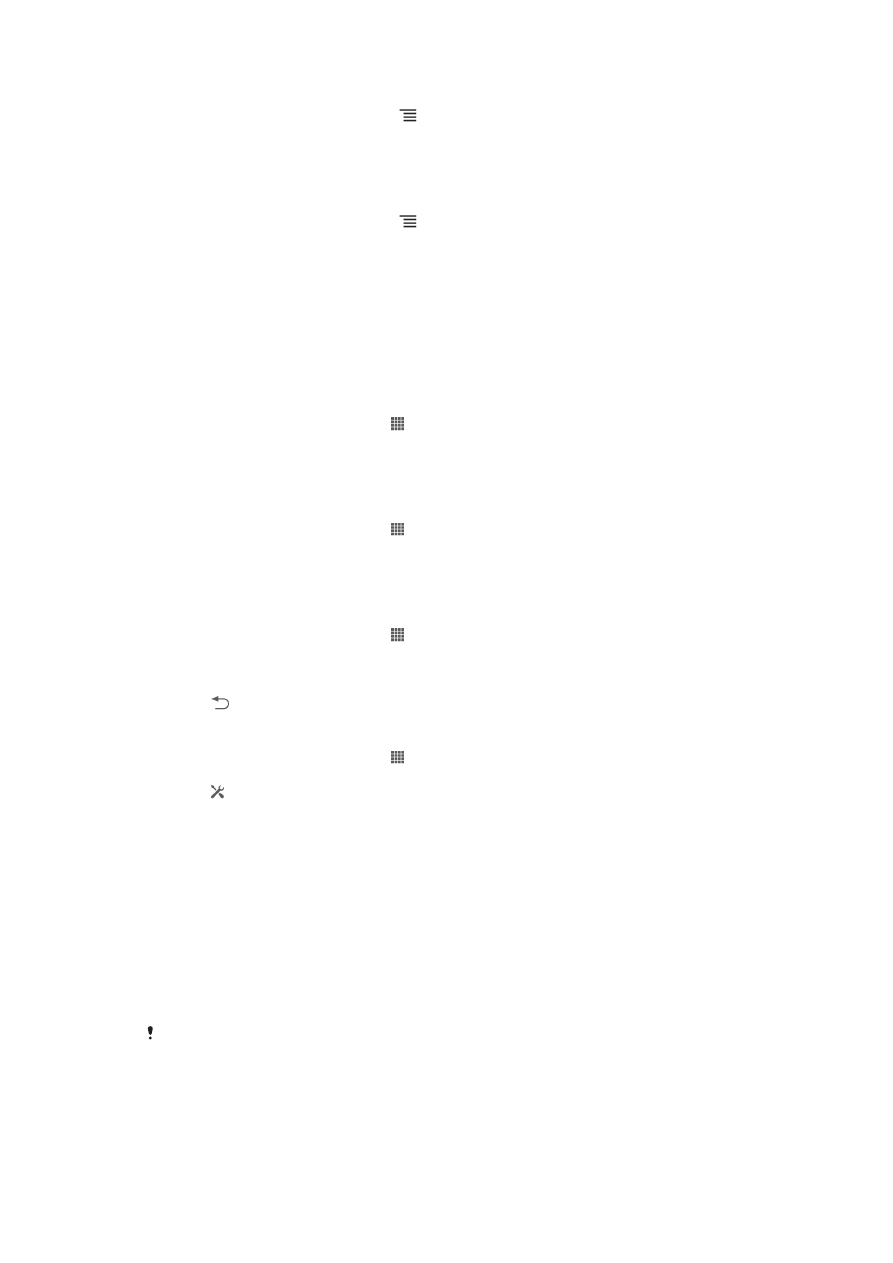
Para engadir o widget de tráfico de datos á súa pantalla de inicio
1
Desde a Pantalla de inicio, prema .
2
Pulse Engadir > Widgets > Ferramentas.
3
Toque lixeiramente para localizar e seleccionar o widget Tráfico de datos.
Agora pode activar e desactivar a conexión de datos de xeito máis sinxelo.
Para engadir o widget de axustes rápidos na súa pantalla de inicio
1
Desde a Pantalla de inicio, prema .
2
Pulse Engadir > Widgets > Ferramentas.
3
Seleccione o widget Axustes rápidos.
Reducir o consumo da batería co Aforro de enerxía
Use os modos preaxustados de aforro de enerxía para xestionar as aplicacións que
consomen enerxía e reducir o consumo da batería. Con Aforro de enerxía tamén
pode personalizar os axustes de cada modo de aforro de enerxía para axeitalo ao seu
uso do teléfono.
Para activar un modo de aforro de enerxía
1
Desde a Pantalla de inicio, pulse .
2
Localice e pulse Aforro de enerxía.
3
Pulse a icona situada a carón do modo de aforro de enerxía que desexe
activar.
Para desactivar un modo de aforro de enerxía
1
Desde a Pantalla de inicio, pulse .
2
Localice e pulse Aforro de enerxía.
3
Pulse a icona iluminada situada a carón do modo de aforro de enerxía activo
para desactivalo.
Para cambiar os axustes a un modo de aforro de enerxía
1
Desde a Pantalla de inicio, pulse .
2
Localice e pulse Aforro de enerxía.
3
Para abrir o menu axustes, pule o nome dun modo de aforro de enerxía.
4
Axuste os valores aos desexados para aforrar enerxía.
5
Pulse .
Para amosar as notificacións de aforro de enerxía
1
Desde a Pantalla de inicio, pulse .
2
Localice e pulse Aforro de enerxía.
3
Pulse .
4
Marque a caixa de verificación Barra de estado.